Жарознижуючі засоби для дітей призначаються педіатром. Але бувають ситуації невідкладної допомоги при лихоманці, коли дитині потрібно дати ліки негайно. Тоді батьки беруть на себе відповідальність і застосовують жарознижуючі препарати. Що дозволено давати дітям грудного віку? Чим можна збити температуру у дітей старшого віку? Які ліки найбезпечніші?
Альбом «Фотопоток» багатьом користувачам iPhone здається абсолютно непотрібним, а питання про те, як же його видалити з пристрою виникають із завидною постійністю. Сьогодні ми докладно опишемо процес його відключення, а заодно, пояснимо, навіщо ж він, власне, потрібен.
Програма «Фотографії» містяться всі знімки та відеозаписи вашого iPhone і, природно, ви хочете тримати їх в порядку, сортуючи мультимедійні дані за різними тематичними альбомами. Однак один альбом під назвою «Фотопоток» є більмом на оці, хоч і досить корисний, в разі якщо ви користуєтеся декількома мобільними пристроями Apple. Його сенс - у відправці всіх нових фотографій і відеороликів на все гаджети, пов'язані одним Apple ID. Відбувається це в той момент, коли ви підключаєтеся до мережі Wi-Fi. Але що робити якщо вам така функція не потрібна або ви просто користуєтеся тільки одним лише iPhone? Все дуже просто - цей альбом можна відключити.
Як відключити Фотопоток на iPhone або iPad
Крок 1. Перейдіть в меню « налаштування».
Крок 2. Виберіть пункт « iCloud».
 Крок 3. Перейдіть до пункту « фото»І перейдіть в нього.
Крок 3. Перейдіть до пункту « фото»І перейдіть в нього.
Крок 4. Переведіть перемикач « Мій Фотопоток»В неактивний стан.
 Крок 5. Підтвердіть відключення функції і видалення всіх фото цього Фотопотока, натиснувши кнопку « видалити».
Крок 5. Підтвердіть відключення функції і видалення всіх фото цього Фотопотока, натиснувши кнопку « видалити».
 Після цього можете перевіряти додаток Фото - альбому «Фотопоток» ви там не знайдете. У майбутньому, якщо вам знадобиться ця функція, просто зверніться цієї ж інструкції, але переведіть перемикач « Мій Фотопоток»В активне положення.
Після цього можете перевіряти додаток Фото - альбому «Фотопоток» ви там не знайдете. У майбутньому, якщо вам знадобиться ця функція, просто зверніться цієї ж інструкції, але переведіть перемикач « Мій Фотопоток»В активне положення.
Як синхронізувати зображення на всіх пристроях без використання Медіатеки iCloud (iCloud Photo Library)? У цьому допоможе функція «Мій Фотопоток» (My Photo Stream).
Служба iCloud від Appleвключає функцію «Мій Фотопоток»(My Photo Stream), Безкоштовний спосіб для користувачів синхронізувати свої останні 1000 фотографійпо бездротовій мережі між iPhone, iPad, Mac і Apple TV. Він дозволяє отримати швидкий доступ до ваших останнім знятим і завантаженим фотографій. На відміну від «Медіатеки iCloud», «Мій Фотопоток» також не займає вашого дорогоцінного простору в хмарному сховищі iCloud - це дає вам більше місця для резервного копіювання та даних додатків.
«Мій Фотопоток»дозволяє вам знімати серію фото на iPhone під час одноденної поїздки, завантажувати їх в iCloud, а потім автоматично переглядати їх на iPad, Mac або Apple TV, коли ви повернетеся. Сервіс зберігає знімки за останні 30 днів, але має кілька обмежень: ви можете завантажувати зображення (крім Live Photos), а також зберігати тільки останні 1000 фотографії.
Якщо у вас включена функція «Медіатека iCloud», використовувати «Мій Фотопоток» немає необхідності: це керівництво призначене в першу чергу для людей, які не використовують сховище iCloud і «Медіатека iCloud», але все ж хочуть переглядати свої зображення на всіх своїх пристроях.
Примітка. Якщо ви використовуєте «Медіатека iCloud» для будь-якого з ваших пристроїв, ваші останні фотографії будуть відображатися в розділі "Всі фотографії"додатки «Фото»; якщо ви взагалі не використовуєте «Медіатека iCloud», ви повинні побачити папку «Фотопоток» (Photo Stream).
Як включити «Мій Фотопоток» на вашому iPhone або iPad
1. Відкрийте програму «Налаштування»на вашому iPhone або iPad.
2. натисніть «Фото».
3. Торкніться перемикача поруч з написом «Мій Фотопоток» (My Photo Stream).
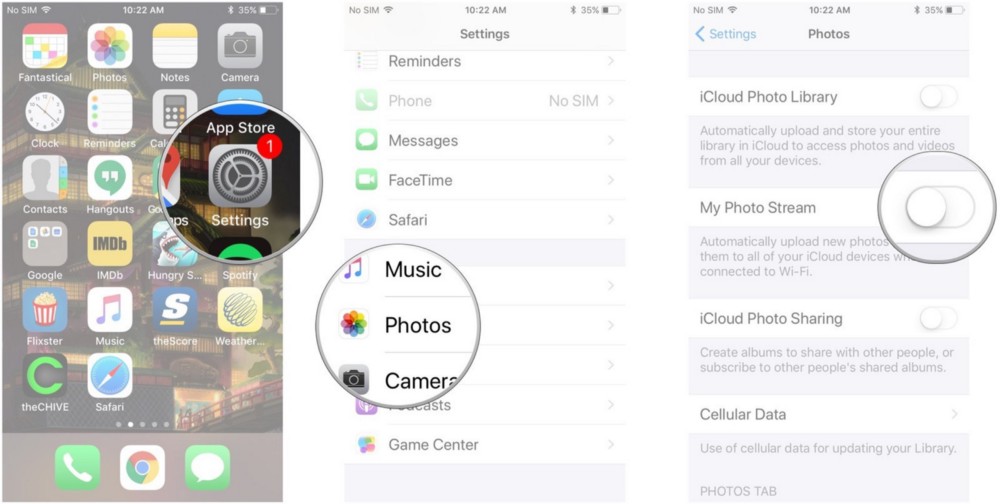
Ви можете відключити його, виконавши ті ж кроки.
Як отримати доступ до вашого Фотопотока на iPhone і iPad
Якщо у вас включена «Медіатека iCloud», всі ваші фотографії з Фотопотока будуть автоматично завантажені в розділ «Усі фотографії» додатка «Фото». Якщо на одному пристрої немає «Медіатеки iCloud», наприклад, вашому iPhone, але ви використовуєте її на іншому пристрої, наприклад iPad, фотографії не будуть завантажені на ваше вторинне пристрій.
Якщо ви використовуєте «Мій Фотопоток» на всіх ваших пристроях, ось як отримати до них доступ
1. Відкрийте програму «Фото»на вашому iPhone або iPad.
2. натисніть «Альбоми»в правому нижньому куті.
3. натисніть «Мій Фотопоток».
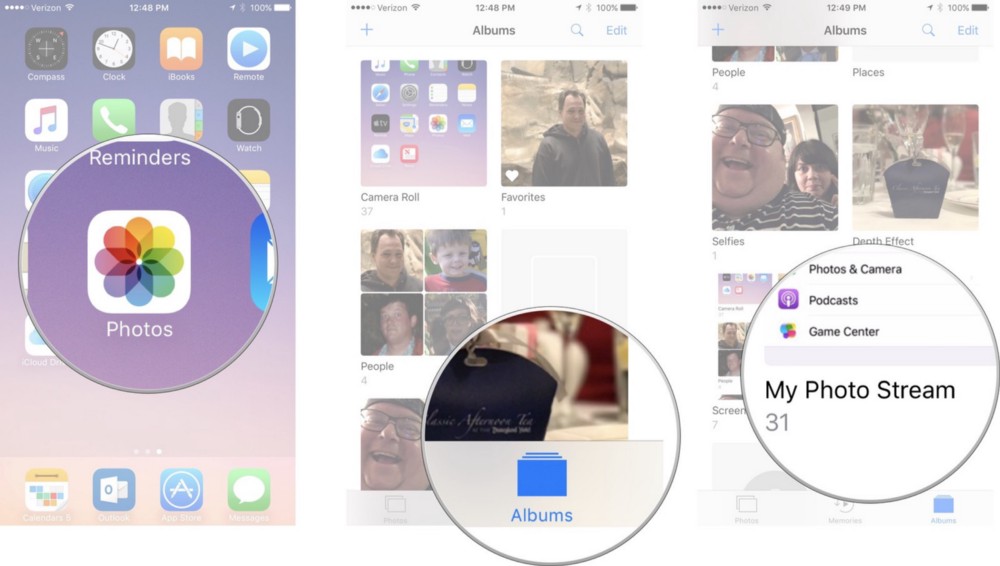
Пам'ятайте, що якщо у вас включена «Медіатека iCloud», все нові знімки з'являться в розділі «Всі фотографії» додатка «Фото» на всіх ваших пристроях з активним з'єднанням. Ви не побачите альбом під назвою «Мій Фотопоток».
Як видалити фотографії з Фотопотока на вашому iPhone і iPad
Якщо ви просто зробили фото на свій iPhone, яке напевне не хочете зберігати, ви можете видалити його з Фотопотока. Знімок буде також вилучений з інших пристроїв, на яких включений «Мій Фотопоток». Пам'ятайте, що якщо на вашому Mac і будь-якому іншому пристрої включена «Медіатека iCloud», ці знімки будуть завантажені в iCloud, і вам потрібно буде видалити їх з розділу «Все фотографії» додатка «Фото».
1. Відкрийте програму «Фото»на вашому iPhone або iPad.
2. натисніть «Альбоми»в правому нижньому куті.
3. натисніть «Мій Фотопоток».

4. Виберіть фотографію, яку хочете видалити.
5. натисніть значок «Кошик»в правому нижньому куті.
6. натисніть «Видалити [x] Фото», Щоб підтвердити, що ви хочете видалити фотографії з Фотопотока на всіх пристроях.

⚡️❗️Разигриваем бездротові навушники Redmi AirDots❗️⚡️
Умови для участі прості:
- Поставити лайк і написати будь-який, але адекватний коментар під відео https://youtu.be/cEhFTzBa6lo.
- Бути підписаним на канал «iLenta - все про гаджетах»: http://bit.ly/2zgjIQbі натиснути на дзвіночок.
поява iOS 8ознаменувався не тільки графічними нововведеннями, а й новими корисними функціями. Варто відзначити, що серед них лише одна функція виявилася пов'язана з фотографіями, але зате стала однією з найбільш глобальних. Фотопотокстав відкриттям для багатьох користувачів, а вільна можливість розміщення великої кількості фотографій і масові коментарі знайшли своїх шанувальників. З використанням Фотопотока не уникнути проблем: попадання в нього конфіденційної фотки або невдалого знімка.
Як видалити фотографію з Фотопотока в iPhone:
1) Чи можна видалити весь альбом відразу, відключивши Фотопоток, так як при відключенні видалення автоматичне. Для цього заходимо в «Налаштування -> iCloud -> Фото» і відключаємо «Мій Фотопоток»;
2) Для видалення одиничних фотографій все набагато простіше. Зайдіть в додаток «Фото», зайдіть в альбом «Мій Фотопоток», відкрийте його і простим вибором відзначте зайві, а потім тапніте «Видалити вибрані фотографії»;

3) Для комп'ютерів Mac існує спеціальна програма - iPhoto. Запустивши її і підключивши девайс можна видаляти будь-які фотографії. Для Windows: можна просто зайти в «iCloud -> Фото -> Фотопоток» і видаляти будь-які фотографії;


4) з «Фотопотока» видаляються також через приставку Apple TV. Підключивши приставку і пристрій, зайдіть в профіль iCloud і за допомогою пульта вибирайте і видаляйте фотографії;
5) На крайній випадок, можна дочекатися автоматичного видалення фотографій (через 30 днів) або перевищити ліміт від 1000 знімків;
функція «Мій Фотопоток»дозволяє отримувати доступ до фотографій, які були зняті за останні 30 днів на всіх iPhone, iPad або iPod touch, Mac або Windows, прив'язаних до єдиної облікової записи.
Вконтакте
На яких пристроях працює «Мій Фотопоток»

- Фунція працює на iPhone, iPad або iPod touch з ОС iOS 5.1 і вище;
- На Mac в додатку «Фото»;
- На Apple TV;
- На комп'ютерах з Windows 7 і вище (необхідно додаток).
Які формати фото підтримує «Мій Фотопоток»?
«Мій Фотопоток»обмежений підтримкою таких форматів фотографій: JPEG, TIFF, PNG і RAW. Варто врахувати, що в «Мій Фотопоток»не завантажуються відео і «Живі фото» (фотографії Live Photos).
Як включити або вимкнути «Мій Фотопоток» на iPhone, iPad або iPod touch
iPhone, iPad або iPod touch (для роботи функції на пристрої повинна бути встановлена iOS 5.1 або вище)
На пристроях під управлінням iOS 10.3 або більш пізніх версій включити (виключити) функцію можна, відкривши «Налаштування» -> [Ім'я користувача] -> iCloud -> «Фото» -> «Мій Фотопоток». Якщо ваш гаджет працює на версії iOS нижче 10.3, відкрийте «Налаштування» -> iCloud -> «Фото» -> «Мій Фотопоток».


Як включити або вимкнути «Мій Фотопоток» на Mac
На Mac відкрийте розділ «Системні налаштування» -> iCloud -> «Фото» -> «Параметри»і активуйте «Мій Фотопоток»(Якщо функція ще не включена).

Як включити «Мій Фотопоток» на Windows
Насамперед завантажити та встановити . Далі відкрийте iCloud і виберіть опцію «Параметри»поруч з кнопкою «Фото». Поставте галочку навпроти «Мій Фотопоток», натисніть «Готово» -> «Застосувати». От і все.

Як користуватися функцією «Мій Фотопоток» з медіатекою iCloud?
Як уже згадувалося вище, функція «Мій Фотопоток»відправляє на сервер недавні фотографії, за винятком. Тепер їх можна переглянути або імпортувати на всі гаджети користувача. Як уже згадувалося, зображення зберігаються в альбомі «Мій Фотопоток»протягом тридцяти днів. після активації «Мій Фотопоток»і Медіатеки iCloud всі знімки, які зберігаються в альбом з інших пристроїв, відображаються в розділі "Всі фото"в додатку «Фото». Вони будуть відсортовані відповідно до різними категоріями.
Чи можна користуватися функцією «Мій Фотопоток» в якості резервного копіювання замість iCloud або iTunes?
функцію «Мій Фотопоток»не можна використовувати для створення резервних копій замість iCloud або iTunes, так як файли видаляються з сервера після закінчення 30 днів.
Якщо ви хочете зберегти фото або зробити резервні копії, перенесіть їх з альбому на iOS-пристрій, для цього: відкрийте додаток «Фото»і натисніть «Альбоми» -> «Мій Фотопоток» -> «Вибрати».

Потім виберіть зображення, які потрібно зберегти і натисніть значок коробки з вказує вгору стрілочкою і виберіть «Зберегти зображення». Далі ви зможете використовувати iCloud або iTunes для створення резервних копій файлів.

Як подивитися (скачати) фото в Фотопотока
Для того щоб переглянути фотографії в альбомі «Мій Фотопоток»на iPhone, iPad або iPod touch, відкрийте додаток «Фото» -> «Альбоми» -> «Мій Фотопоток»(Пристрої на iOS 8 і вище) або «Фотопоток» -> «Мій Фотопоток»(IOS 7 і більш ранні версії).

на Mac
В додатку «Фото» -> «Альбоми» -> «Мій Фотопоток»

На Apple TV
iCloud -> «Налаштування» -> "Облікові записи" -> iCloud -> «Мій Фотопоток».
На комп'ютерах під управлінням ОС Windows
При запуску програми «Фото»в «Провіднику»з'явиться папка «Фото iCloud». Всі фотографії, зняті на «яблучні» гаджети, автоматично збережуться в.

Для того щоб знайти фото на ПК:
Windows 10:вкажіть «Фото iCloud»в рядку «Пошук в Інтернеті і в Windows» -> «Фото iCloud».
Windows 8.1:на стартовому екрані клікніть на значок вказує вниз стрілочки в лівому нижньому кутку, а потім -> iCloud -> «Фото iCloud».
Windows 8:на стартовому екрані виберіть «Фото iCloud».
Windows 7: «Пуск» -> «Зображення» -> «Вибране» -> «Фото iCloud».
глава 11
Зміна розташування альбомів.Перетягніть
Видалення альбому.Торкніться.
Медіатека iCloud (бета) дозволяє управляти всіма альбомами з будь-якого з Ваших пристроїв
з iOS 8.1, на яких налаштована ця функція.
Позначки для вибраних фотографій.При перегляді фото або відео торкніться, щоб
автоматично додати його в альбом «Вибране». Фотографія може входити не тільки
в альбом «Вибране», а й в інший альбом.
Приховування фотографій, які потрібно зберегти, але не показувати.торкніться
і утримуйте фотографію, потім виберіть варіант «Приховати». знімок переміститься
в альбом «Приховане». Натисніть і утримуйте приховану фотографію, щоб показати її.
Видалення фото або відео з альбому.Виберіть фото або відео, торкніться, а потім -
"Видалити фото". Фотографія буде видалена з альбому і з вкладки «Фото».
Видалення фото або відео з програми «Фото».Перейдіть на вкладку «Фото»,
виберіть фото або відео, торкніться, а потім - «Видалити фото» або «Видалити відео».
Дистанційні фото і відео зберігаються в альбомі «Нещодавно віддалені» на iPhone і позначаються
значком, що вказує кількість днів до їх остаточного видалення з iPhone. щоб
остаточно видалити фото чи відео до закінчення цього терміну, виберіть потрібний об'єкт
і торкніться варіанта «Видалити», а потім - «Видалити фото» або «Видалити відео». якщо
Ви використовуєте медіатеку iCloud (бета), віддалені фото і відео будуть остаточно
видалені з усіх пристроїв з iOS 8.1, на яких включена ця функція і використовується Ваш
Apple ID.
Якщо видаляється фото або відео.Виберіть фото або відео в альбомі
«Нещодавно віддалені» і торкніться варіанта «Відновити», а потім - «Відновити фото»
або «Відновити відео». Об'єкт буде переміщений в альбом «Фотоплівка» або, якщо
Ви використовуєте медіатеку iCloud (бета), в альбом «Все фото».
Мій Фотопоток
Функція «Мій Фотопоток» (за замовчуванням включена) автоматично вивантажує нові фото
і відео на інші Ваші пристрої, де вона також використовується.
Включення і вимикання Мого Фотопотока.Виберіть «Настройки»> «Фото і Камера»
або «Налаштування»> «iCloud»> «Фото».
Примітка.
Фотографії, які зберігаються в iCloud, займають простір в сховище
iCloud, але фотографії, завантажені в альбом «Мій Фотопоток», не враховуються при розрахунку
простору в iCloud.
Використання Мого Фотопотока без Медіатеки iCloud (бета).Фото і відео, зняті
за допомогою iPhone, додаються в альбом «Мій Фотопоток» при виході з програми
«Камера» і при наявності підключення iPhone до Інтернету по мережі Wi-Fi. будь-які додаються
Вами фотографії, включаючи, наприклад, знімки екрану і зображення, збережені
з електронної пошти, також з'являються в альбомі «Мій Фотопоток».
Фото і відео, додані в Мій Фотопоток на інших пристроях, з'являються в альбомі
«Мій Фотопоток» на iPhone. Пристрої з iOS можуть зберігати до 1000 Ваших новітніх
фотографій в iCloud протягом 30 днів. Щоб зберегти їх назавжди, можна автоматично
імпортувати ці фотографії на комп'ютер.



